Arch Linux sigue el modelo de lanzamiento continuo para proporcionar las versiones estables más recientes y actualizadas de la mayoría del software. No solo Arch Linux, muchas otras distribuciones, como Gentoo, Kali Linux, KaOS, PCLinuxOS, Solus, openSUSE y Void lInux, etc., también siguen el modelo de lanzamiento continuo. A pesar de su popularidad, Ubuntu aún no figura en esta lista. ¡Ya no! Gracias a Rolling Rhino script, ahora podemos convertir Ubuntu en una distribución de lanzamiento continuo fácil y rápidamente.
Rolling Rhino es un script de shell que transforma Ubuntu en una "versión continua" que rastrea el desarrollo serie. Convierte el escritorio de Ubuntu y los sabores de escritorio oficiales, que se han instalado desde una imagen diaria, en una distribución de lanzamiento continuo. Para que pueda obtener el último software publicado por los desarrolladores originales en su escritorio Ubuntu.
Bajo el capó, este script configura todas sus fuentes aptas para desarrollar la rama. Rolling Rhino es creado y mantenido por Martin Wimpress de Canonical entre otros colaboradores.
Este script será adecuado para;
- Desarrolladores de Ubuntu,
- Usuarios experimentados de Ubuntu,
- Y cualquiera que tenga la costumbre de romper y arreglar una distribución estable que funcione perfectamente.
Convierta Ubuntu en versión continua usando el script Rolling Rhino
Como ya se indicó, debe tener un escritorio Ubuntu, o uno de los sabores de escritorio, instalado desde una imagen diaria . Puede obtener las imágenes diarias de Ubuntu desde los siguientes enlaces:
- Compilación diaria de escritorio de Ubuntu
- Compilación diaria de Kubuntu
- Compilación diaria de Lubuntu
- Ubuntu Budgie Daily Build
- Compilación diaria de Ubuntu Kylin
- Compilación diaria de Ubuntu MATE
- Compilación diaria de Ubuntu Studio
- Compilación diaria de Xubuntu
A los efectos de esta guía, utilizaré la compilación diaria de Ubuntu Desktop 20.10 Groovey Gorilla.
Git clone el script de Rolling Rhino en su sistema local usando el comando:
$ git clone https://github.com/wimpysworld/rolling-rhino.git
El comando anterior clonará el contenido del repositorio de Rolling Rhino en un directorio llamado rolling-rhino en el directorio de trabajo actual. Cd en ese directorio:
$ cd rolling-rhino
Ahora, ejecute el siguiente comando para convertir su escritorio Ubuntu en una distribución de lanzamiento continuo:
$ sudo ./rolling-rhino
Presiona Y para aceptar el cambio a la serie de desarrollo:
Salida de muestra:
Rolling Rhino 🦏 [+] INFO: lsb_release detected. [+] INFO: Ubuntu detected. [+] INFO: Ubuntu Groovy Gorilla (development branch) detected. [+] INFO: Detected ubuntu-desktop. [+] INFO: No PPAs detected, this is good. [+] INFO: All checks passed. Are you sure you want to start tracking the devel series? [Y/N]y [+] INFO: Switching to devel series. Reading package lists... Done Building dependency tree Reading state information... Done Get:1 http://archive.ubuntu.com/ubuntu devel InRelease [267 kB] Get:2 http://security.ubuntu.com/ubuntu devel-security InRelease [89.1 kB] Get:3 http://archive.ubuntu.com/ubuntu devel-updates InRelease [89.1 kB] Get:4 http://archive.ubuntu.com/ubuntu devel-backports InRelease [89.2 kB] Get:5 http://security.ubuntu.com/ubuntu devel-security/main amd64 c-n-f Metadata [112 B] Get:6 http://archive.ubuntu.com/ubuntu devel/main amd64 Packages [974 kB] [...]
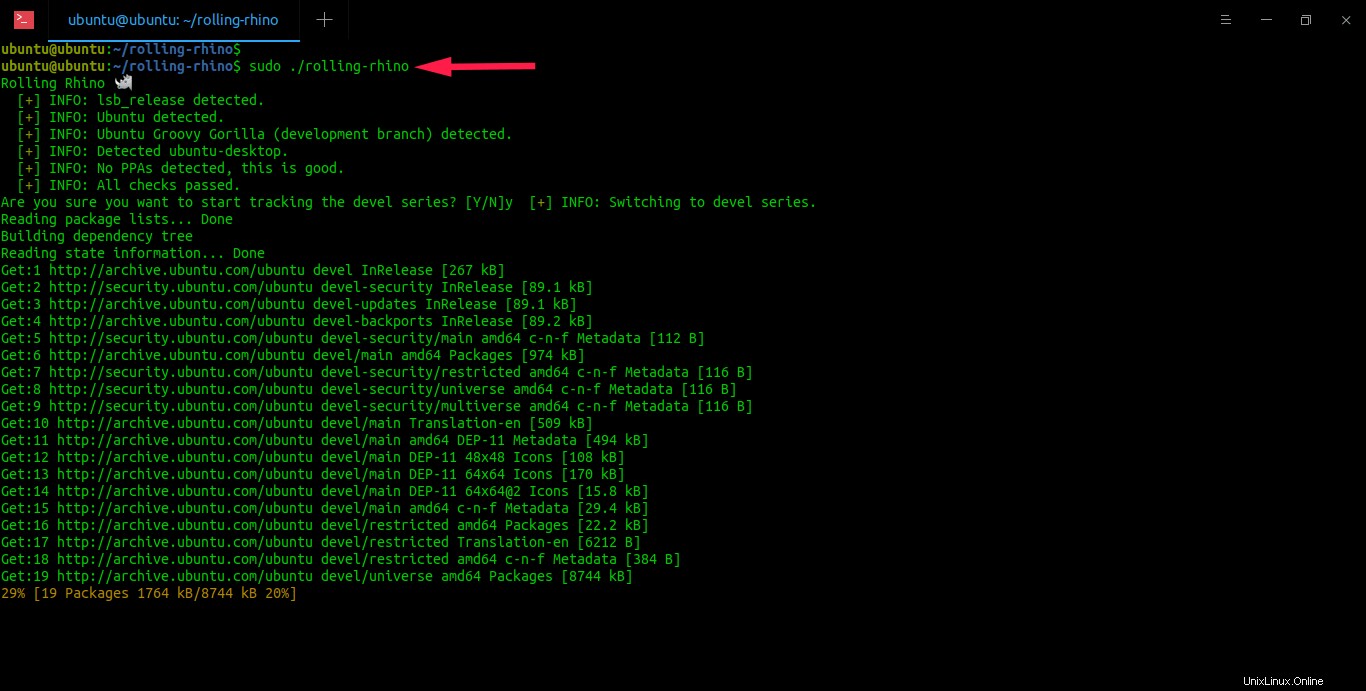
Finalmente, verá el siguiente mensaje:
[+] INFO: Your Rolling Rhino is ready.
ii11ttfffffffftt11ii
ii11ffffffffffffffffffff11ii
iittffffffffffffffffffffffffttii
iittffffffffffffffffffffffffffffttii
11ffffffffffffffffffffffffffffffff11
iifffffffftt1111111111ffffffffffLLffffii
11ffffff1111111111111111ttffffffffLLff11
ttffff11111111111111111111ttffffLLLLfftt
ffLLtt1111111111111111111111ffLLLLffLLff
ffLL111111111111111111111111ttLLffffffff
ffLL111111111111111111111111ttffffffffff
ffff1111fffffftt1111111111GG11ffttttffff
ttffffffffffffttttff11111111111111fffftt
11fffffffffffffffffftt11111111ttffffff11
iiffffffffffffffffffff111111ffffffffffii
11ffffffffffffffffffffffffffffffff11
iittffffffffffffffffffffffffffffttii
iittffffffffffffffffffffffffttii
ii11ffffffffffffffffffff11ii
ii11ttfffffffftt11ii 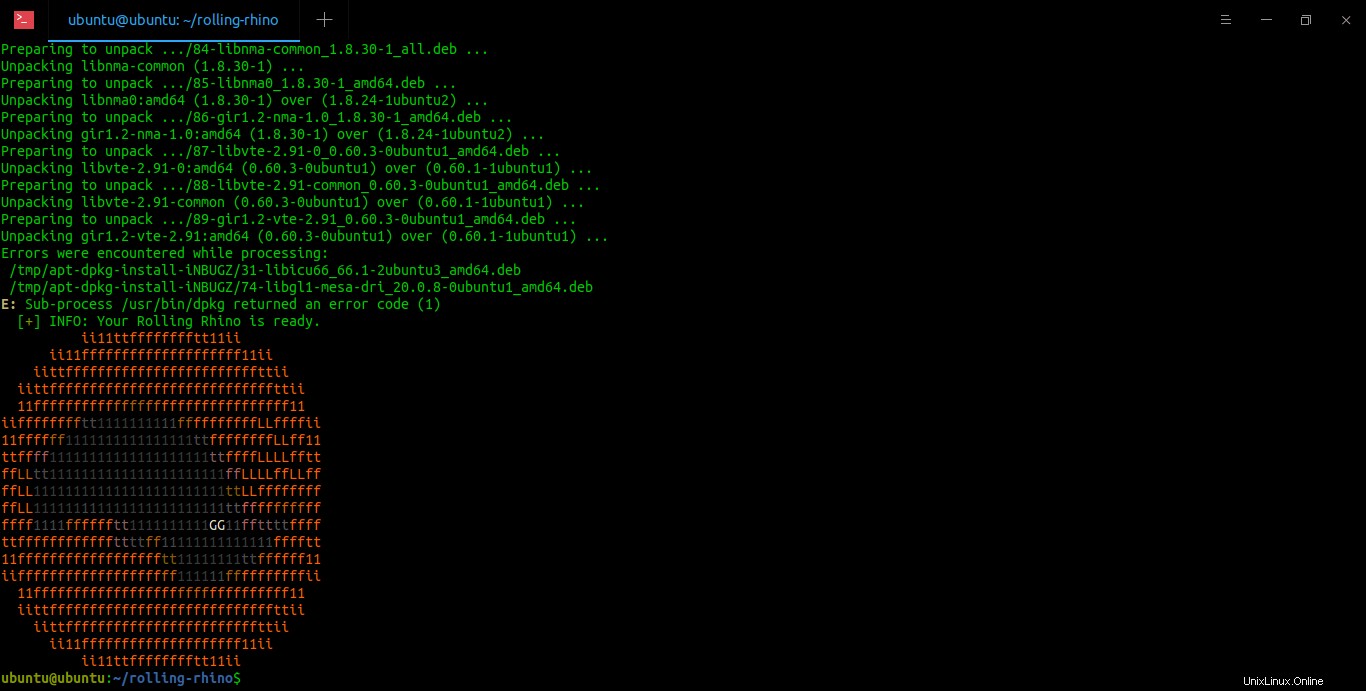
¡Hecho! Ahora el escritorio de Ubuntu se ha convertido en una distribución de lanzamiento continuo y está siguiendo la serie de desarrollo.
Puede verificar si las fuentes apuntan a la serie de desarrollo usando el comando:
$ grep ^deb /etc/apt/sources.list
Salida de muestra:
deb http://archive.ubuntu.com/ubuntu devel main restricted deb http://archive.ubuntu.com/ubuntu devel-updates main restricted deb http://archive.ubuntu.com/ubuntu devel universe deb http://archive.ubuntu.com/ubuntu devel-updates universe deb http://archive.ubuntu.com/ubuntu devel multiverse deb http://archive.ubuntu.com/ubuntu devel-updates multiverse deb http://archive.ubuntu.com/ubuntu devel-backports main restricted universe multiverse deb http://security.ubuntu.com/ubuntu devel-security main restricted deb http://security.ubuntu.com/ubuntu devel-security universe deb http://security.ubuntu.com/ubuntu devel-security multiverse
Conclusión
Supongo que este script es el equivalente de Ubuntu de Debian cambiando la lista de fuentes para apuntar a la rama de prueba. Simplemente cambia todos los enlaces del repositorio en el archivo sources.list a devel. Sin embargo, es una idea genial convertir instantáneamente un escritorio Ubuntu de lanzamiento fijo en un modelo de lanzamiento continuo.